创建Ubuntu镜像
1,拉取Ubuntu系统的镜像
docker pull ubuntu
2、查看拉取是否成功
docker images
3,运行容器
docker run --name 新建的容器的名字 -ti -v /AAA:/BBB -d -p 3316:22 ubuntu(这个是镜像的名字)
- 宿主机根目录中的AAA文件夹就映射到了容器中去了,两者之间能够共享
- –name 指定生成的容器的名称
- -i: 以交互模式运行容器,保证容器中STDIN是开启的。通常与 -t 同时使用;
- -t: 为容器重新分配一个伪tty终端,通常与 -i 同时使用;
- -d: 后台运行容器,并返回容器ID;
- -p:可以指定要映射的IP和端口,但是在一个指定端口上只可以绑定一个容器。支持的格式有 hostPort:containerPort、ip:hostPort:containerPort、 ip::containerPort。
- ubuntu 则是镜像名称,镜像ID也可以的。
4,查看容器是否运行成功
-
docker ps -a 查看所有的容器,包含启动和挂起的容器
注意事项
-
这是一个极度精简的系统,连最基本的wget命令都没有;所以先要apt-get update升级系统和安装apt-get install wget命令
-
正确退出系统方式:先按,ctrl+p;再按,ctrl+q。绝对不能使用exit或者ctrl+d来退出,这样整个系统就退出了。具体到MAC电脑应该使用control代替ctrl键
-
退出后 再进入ubuntu
1、首先用docker ps -a 查找到该CONTAINER ID对应编号(比如:0a3309a3b29e)
2、进入该系统,使用命令:docker attach 0a3309a3b29e
安装SSH服务
1,进入容器终端
docker exec -t -i 新建容器的名字 /bin/bash
- 或者参见上文的注意事项:退出后,如何进入容器终端
2,执行更新操作
- apt-get update 进行更新操作
3、安装ssh-client、ssh-server
apt-get install openssh-client
apt-get install openssh-server
- 等待,输入Y就可以完成完成安装操作
4,安装完成之后,就可以启动服务
/etc/init.d/ssh start
5,查看是否启动成功
ps -e|grep ssh
6,编辑sshd_config文件
- 需要先安装vim编辑器 apt-get install vim
- 编辑sshd_config文件,添加一行 PermitRootLogin yes ,使用Esc + :输入WQ保存修改,退出文件编辑界面
7,重启SSH服务
-
service ssh restart
8,设置SSH的密码
- passwd root,这个过程需要输入两遍
9,查看容器的IP地址
- 先安装net-tools的安装包 apt-get install net-tools
- 查看ip地址 ifconfig
10,保存修改的镜像
-
docker commit [容器ID/容器名] [REPOSITORY:TAG]
使用Shell工具进行连接
- 在本机连接可以用localhost:3316连接也可以用本机IP:3316连接
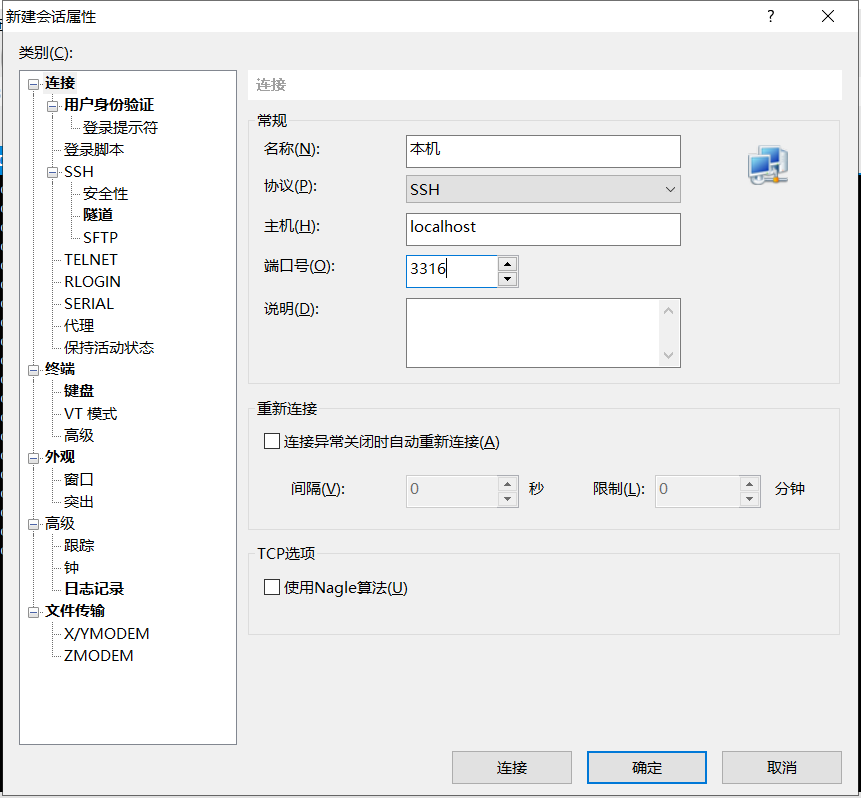
常用命令的补充
查看ubuntu版本:
- cat /etc/issue
ssh相关命令
- service ssh start 启动
- service ssh stop 停止
- service ssh restart 重启
参考链接
- docker安装Ubuntu以及ssh连接
- Docker容器中运行Ubuntu系统
- Docker端口映射
- Docker 给运行中的容器设置端口映射的方法
- 进入Docker的四种方式












、wait()和notify())






